دليل كامل لنقل مدونة بلوجر إلى ووردبريس مع الحفاظ على الأرشفة (شرح مصور) 2023
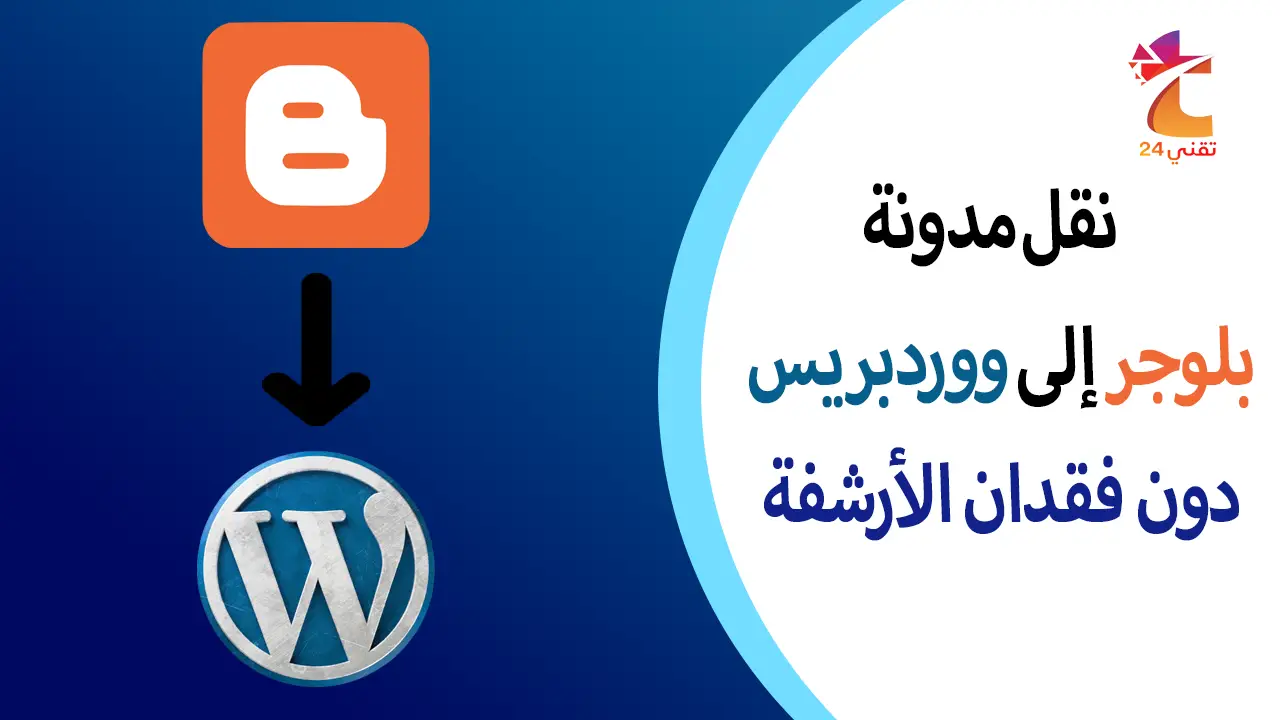
هل تريد نقل مدونتك من بلوجر إلى ووردبريس؟ وعلى الرغم من أن بلوجر هي أداة مجانية جميلة للبدء في التدوين، إلا أن العديد من المبتدئين يدركون قريبًا قيودها، ويرغبون في الانتقال إلى ووردبريس للحصول على ميزات أكثر قوة. في هذه المقالة، سنعرض لك كيفية الانتقال الصحيح من بلوجر إلى ووردبريس دون فقدان الارشفة على جوجل.
محتويات المقال
لماذا الانتقال من بلوجر إلى ووردبريس؟
بلوجر هي منصة تدوين شعبية تم إنشاؤها من قبل جوجل. تسمح لأي شخص بإنشاء مدونة مجانية باستخدام حساب جوجل الخاص به.
ومع ذلك، يدرك العديد من المبتدئين قريبًا أن هناك الكثير من القيود على ما يمكنهم القيام به مع مدونتهم المجانية على بلوجر.
بالمقابل، يمنحك ووردبريس الملكية الكاملة لموقعك الإلكتروني. كما يتيح لك إضافة الميزات اللازمة لتطوير وتحقيق أرباح من مدونتك. لقد قمنا بإنشاء مقارنة مفصلة بين ووردبريس وبلوجر.
من المهم ملاحظة أنه عندما نقول ووردبريس، فنحن نتحدث عن ووردبريس الذاتي المستضاف WordPress.org والذي يجب ألا يخلط بينه وبين ووردبريس دوت كوم WordPress.com ، والذي هو حل مستضاف له قيوده الخاصة.
ووردبريس دوت أورج هي المنصة الشهيرة “ووردبريس” التي ربما سمعت عنها لأنها تشغل 43٪ من جميع المواقع على الإنترنت.
وبعد هذا، دعنا نلقي نظرة على كيفية الانتقال الصحيح من بلوجر إلى ووردبريس مع الحفاظ على تصنيفات البحث في جوجل وحركة المرور إلى موقعك.
هنا هي الخطوات الدقيقة التي سنستخدمها لنقل من بلوجر إلى ووردبريس:
- الاشتراك مع شركة استضافة ووردبريس.
- تصدير مدونتك على بلوجر.
- استيراد مدونة بلوجر إلى ووردبريس
الخطوة 0. قبل البدء
للبدء في استخدام ووردبريس، ستحتاج إلى اسم نطاق واستضافة ويب. و للتذكير السريع، فإن اسم النطاق هو عنوان موقعك على الإنترنت الذي يقوم الناس بكتابته للوصول إلى مدونتك، واستضافة الويب هي المكان الذي يتم فيه تخزين ملفات موقعك على الإنترنت. كلاهما ضروري لإنشاء أي نوع من المدونات أو المواقع.
الخطوة 1. تصدير مدونتك في بلوجر
أول شيء تحتاج إلى فعله هو تصدير محتوى مدونتك في بلوجر. يمكنك فعل ذلك عن طريق تسجيل الدخول إلى لوحة تحكم بلوجر الخاص بك والانتقال إلى صفحة “الإعدادات” » “إدارة المدونة”. تحت قسم “استيراد المحتوى” ، تحتاج إلى النقر على زر “نسخ المحتوى”.
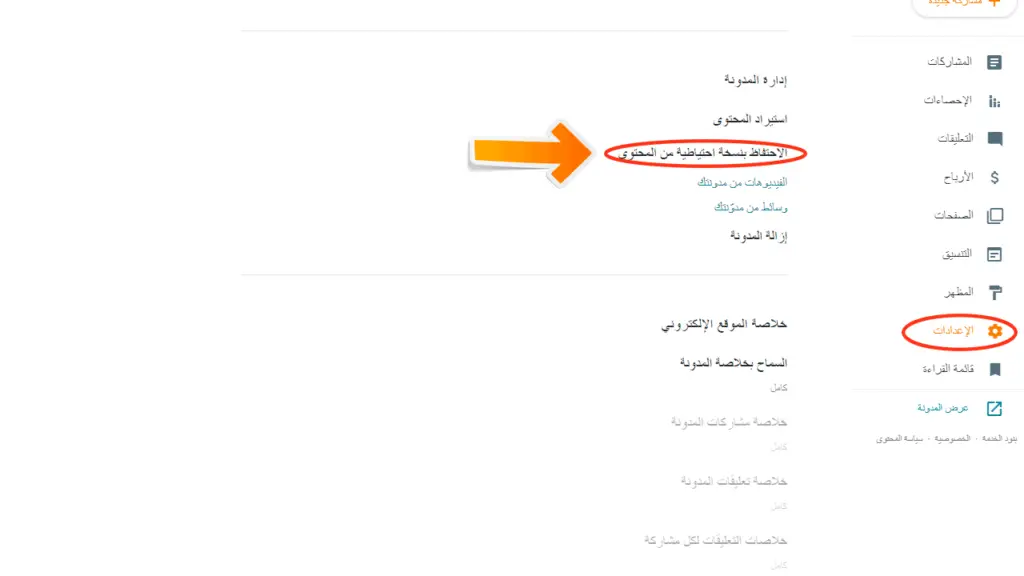
سيؤدي هذا إلى ظهور نافذة منبثقة تُظهر ما يتضمنه النسخ الاحتياطي لمدونتك في بلوجر.
عليك النقر على زر “حفظ على جهاز الكمبيوتر الخاص بك”.
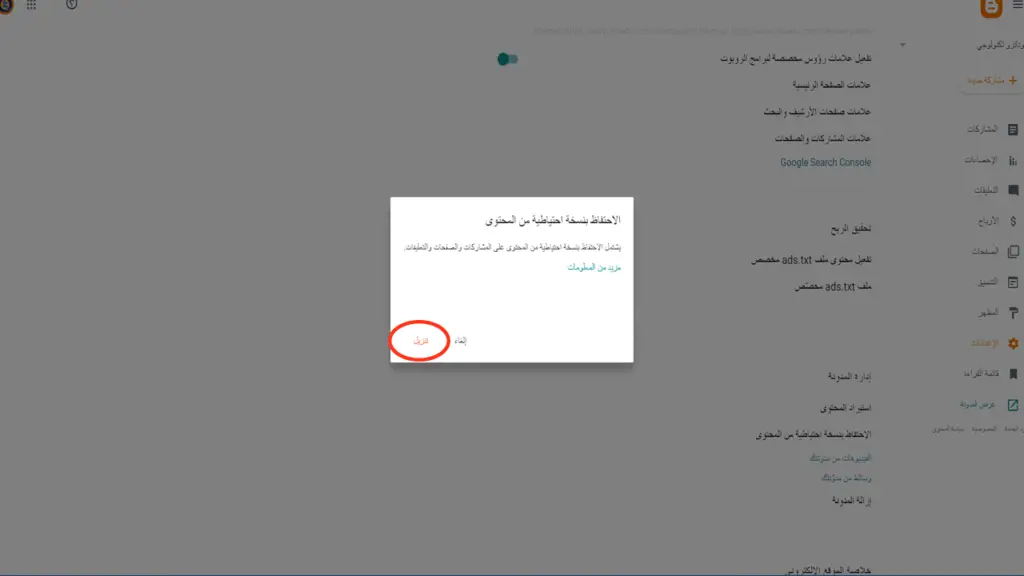
ستتم تنزيل محتوى مدونتك في بلوجر على جهاز الكمبيوتر الخاص بك في ملف XML. بمجرد الانتهاء من التنزيل ، حان الوقت لاستيراد محتوى مدونتك في بلوجر إلى موقع WordPress الخاص بك.
الخطوة 2. استيراد مدونتك في بلوجر إلى ووردبريس
لبدء استيراد موقعك في بلوجر إلى ووردبريس ، يتعين عليك تسجيل الدخول إلى منطقة الإدارة الخاصة بـ ووردبريس وزيارة أدوات » الاستيراد.
في صفحة الاستيراد ، انقر فوق الرابط “تثبيت الآن” تحت قسم بلوجر.
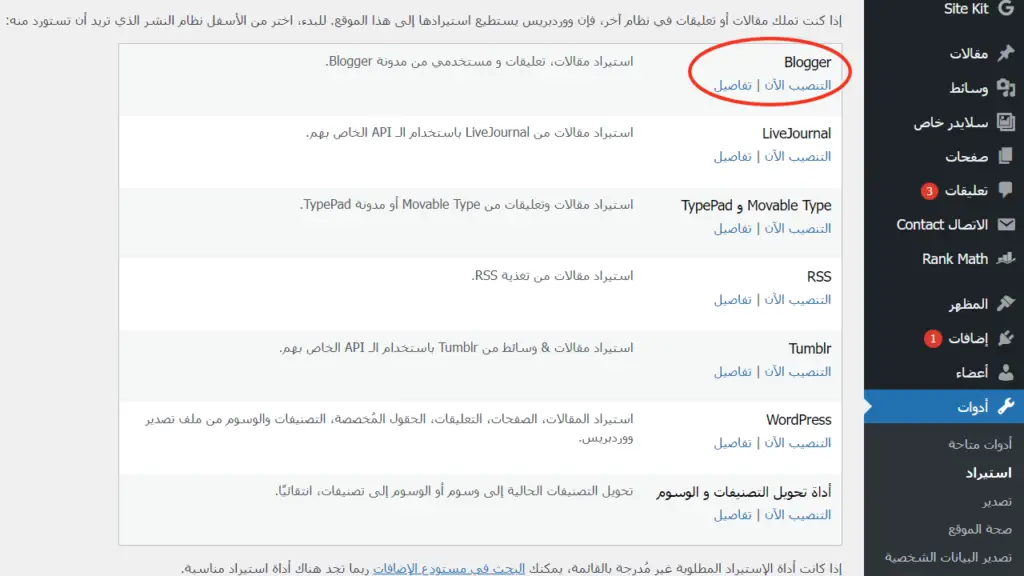
سيقوم ووردبريس الآن بتنزيل وتثبيت مكون إضافي يسمى “Blogger Importer” بالنسبة لك.
بمجرد الانتهاء من التثبيت ، يجب النقر فوق رابط “تشغيل الاستيراد” للمتابعة.
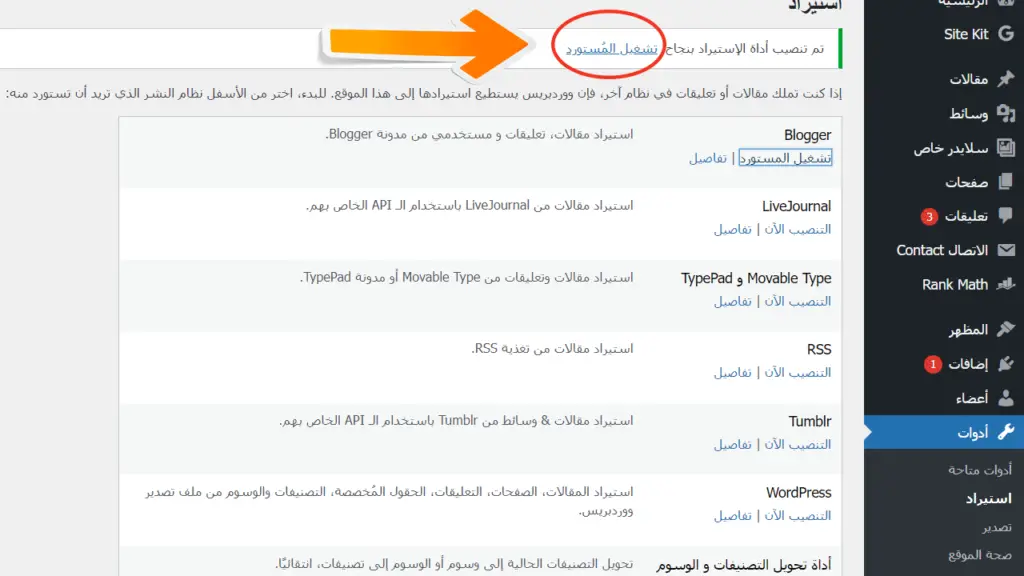
على شاشة استيراد مدونتك في بلوجر ، سيطلب منك ووردبريس تحميل ملف XML. هذا هو الملف الذي قمت بتنزيله في الخطوة 1.
كل ما عليك فعله هو النقر على زر “اختيار ملف” وتحميل ملف XML الذي قمت بتنزيله سابقًا. بعد ذلك ، يتعين عليك النقر على الزر “تحميل الملف والاستيراد” للمتابعة.
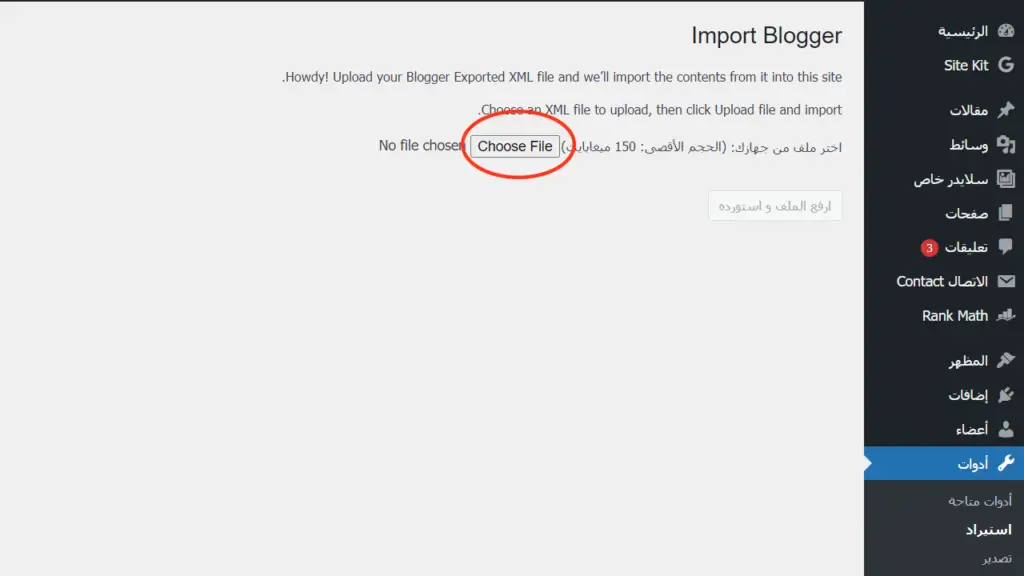
سيقوم ووردبريس الآن بتحميل ملف الاستيراد. إذا كان حجم ملف الاستيراد كبيرًا جدًا ، فقد ترى رسالة خطأ تفيد بأن حجم الملف كبير جدًا. في هذه الحالة ، ستحتاج إلى زيادة الحد الأقصى لحجم التحميل الخاص بالملف. إذا كان ملفك صغيرًا ، فلن ترى أي أخطاء.
سيقوم ووردبريس الآن بتحميل ملف الاستيراد. إذا كان حجم ملف الاستيراد كبيرًا جدًا، فقد تظهر لك رسالة خطأ تفيد بأن حجم الملف كبير جدًا. في هذه الحالة، ستحتاج إلى زيادة الحد الأقصى لحجم التحميل. إذا كان حجم ملفك صغيرًا، فلن تظهر أي أخطاء.
بعد ذلك، سيُطلب منك تعيين المشاركات لمؤلف. إذا كان لديك عدة مؤلفين على مدونتك في بلوجر، فيمكنك إنشاء حساب مستخدم جديد لكل مؤلف. كما يمكنك تعيين هذه المقالات لمؤلفين موجودين بالفعل على موقع ووردبريس الخاص بك.
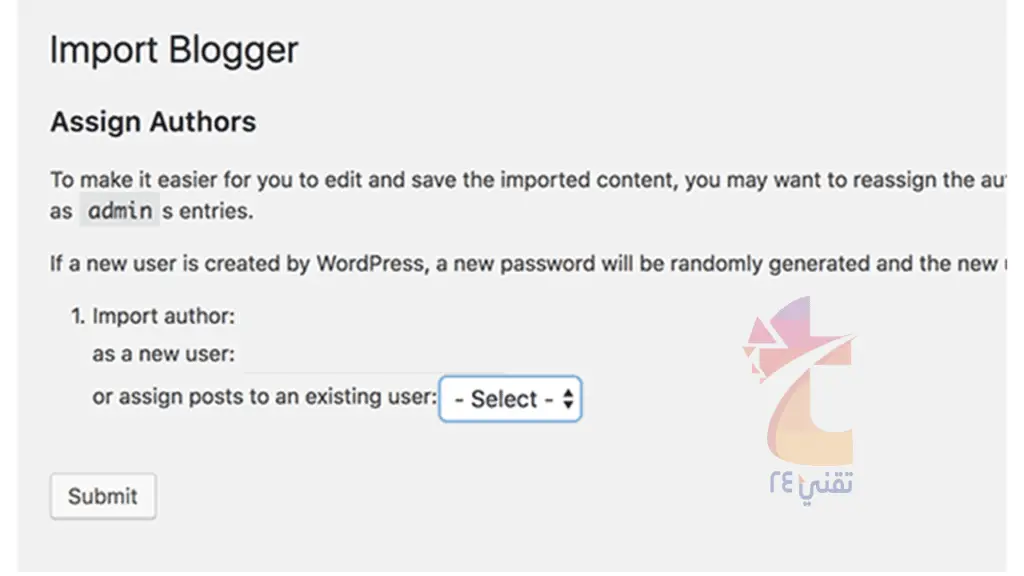
بعد اتمام الاختيار، انقر على زر التقديم للاستمرار.
سيقوم WordPress الآن بتوريد كافة المحتوى من ملف تصدير Blogger إلى موقع WordPress الخاص بك. يمكنك عرض المحتوى عن طريق زيارة صفحة “المقالات » كافة المقالات” في لوحة التحكم الخاصة بـ WordPress.
الخطوة 3. إعداد الروابط الدائمة
تعني “الروابط الدائمة” هيكل عناوين صفحات الموقع الفردية. تأتي ووردبريس مع ميزة تسمح لك بإعداد هيكل عناوين صفحات صديقة لمحركات البحث. نظرًا لأنك تستورد محتوى من بلوجر، فإنك تحتاج إلى أن يكون هيكل روابطك مشابهًا قدر الإمكان لهيكل روابط بلوجر الخاص بك.
لإعداد الروابط الدائمة، تحتاج إلى الذهاب إلى شاشة “إعدادات” » “روابط دائمة” في لوحة التحكم الخاصة بووردبريس واختيار الخيار “تخصيص الهيكل”. بعد ذلك، تحتاج إلى إضافة النص التالي في المربع المجاور لحقل “تخصيص الهيكل”.
/%year%/%monthnum%/%postname%.html
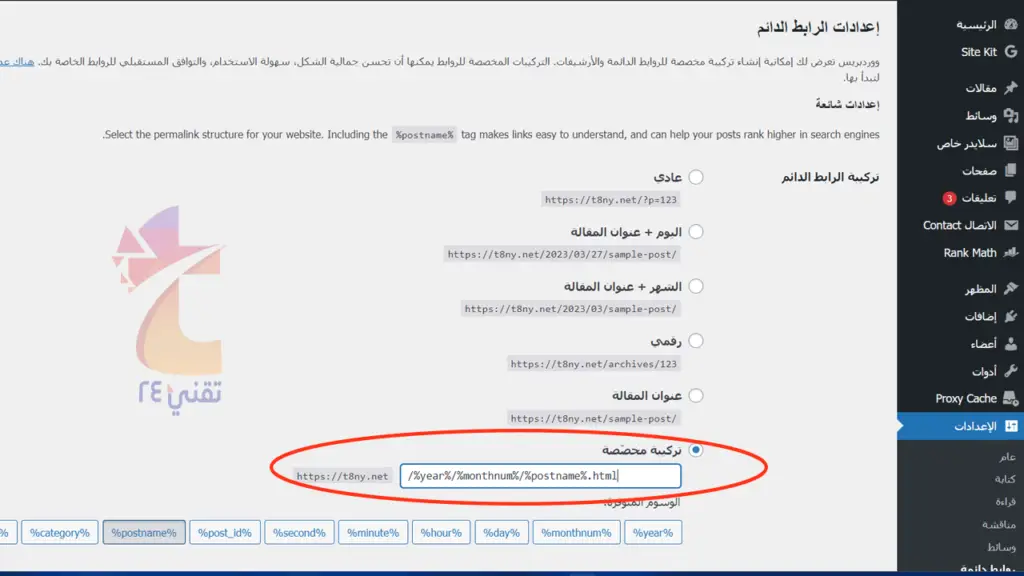
هذه الهيكلة لروابط الدائمة تجعل عناوين مشاركات المدونة على ووردبريس مشابهة لعناوين المشاركات على مدونتك القديمة على بلوجر.
ومع ذلك، قد لا تتطابق النصوص المستخدمة في روابط المشاركات (المعروفة أيضًا باسم الـ slug في ووردبريس) في بعض الأحيان مع النصوص المستخدمة في بلوجر.
لحل هذه المشكلة، ستحتاج إلى إنشاء وتشغيل قطعة صغيرة من الشفرة. يرجى الاطلاع على دليلنا حول كيفية نسخ ولصق قطع صغيرة من الشفرة في ووردبريس.
ستحتاج إلى إضافة هذا الشفرة إلى ملف functions.php الخاص بسمة ووردبريس الخاصة بك.
add_action( 'init', 'wpb_update_slug' );
function wpb_update_slug() {
global $wpdb;
$result = $wpdb->get_results("SELECT post_id, meta_value FROM $wpdb->postmeta WHERE meta_key = 'blogger_permalink' ");
$wpdb->print_error();
foreach ($result as $row){
$slug = explode("/",$row->meta_value);
$slug = explode(".",$slug[3]);
$wpdb->query("UPDATE $wpdb->posts SET post_name ='$slug[0]' WHERE ID = '$row->post_id' ");
}
echo "DONE";
}بعد حفظ الكود، يجب عليك زيارة أي صفحة على موقع وردبريس الخاص بك لتفعيل هذا النص البرمجي.
ملاحظة: بعد تشغيل النص البرمجي، لا تنسى حذفه من ملف functions.php لأنه يحتاج فقط للتشغيل مرة واحدة.
الخطوة الرابعة. إعداد إعادة التوجيه من بلوجر إلى وردبريس
الخطوة الأكثر أهمية في نقل أي موقع هي إعداد إعادة التوجيه الصحيح، حتى لا تفقد أي حركة مرورية أو تصنيفات SEO موجودة.
الجزء الحاسم في إعادة التوجيه هو التأكد من أن المستخدمين ينتقلون إلى نفس الصفحة التي كانوا يحاولون الوصول إليها في الموقع القديم على الموقع الجديد. في الوقت نفسه، نحتاج أيضًا للتأكد من أن محركات البحث تفهم أن موقعك قد انتقل إلى موقع جديد.
للقيام بذلك، تحتاج إلى تثبيت وتفعيل إضافة Blogger to WordPress Redirection. لمزيد من التفاصيل، راجع دليلنا الخطوة بخطوة على كيفية تثبيت إضافة وردبريس.
عند التفعيل، تحتاج إلى زيارة صفحة Tools » Blogger to WordPress Redirection والنقر على زر “Start Configuration”.
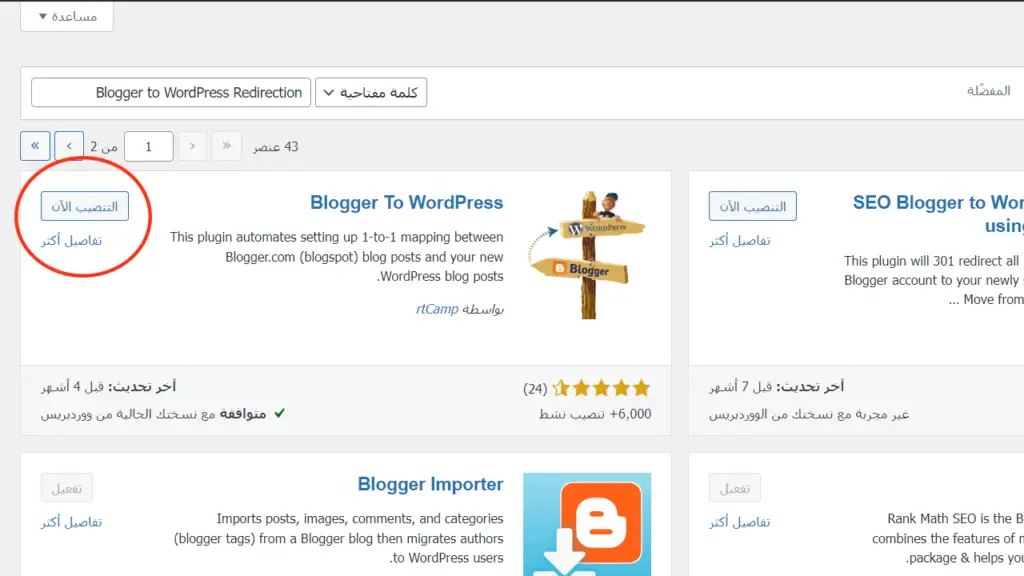
سيقوم الملحق الإضافي الآن بالكشف عن رابط مدونتك على بلوجر وسيعرض لك خيار الحصول على رمز التوجيه. قم بالنقر على زر “الحصول على الرمز” الموجود بجوار رابط مدونتك على بلوجر.
سيتم إنشاء رمز مصغر تحتاجه لتوجيه المستخدمين بشكل صحيح من مدونتك على بلوجر إلى موقعك الجديد على ووردبريس.
بعد ذلك ، يجب عليك تسجيل الدخول إلى لوحة تحكم مدونتك على بلوجر والانتقال إلى صفحة “القوالب”. تحت صورة معاينة مدونتك ، يجب عليك النقر على زر “تحرير HTML”.
سيعرض Blogger الآن الكود المخصص لـ HTML لقالب مدونتك. إذا قمت بأي تخصيصات على سمة Blogger الخاصة بك ، فقد ترغب في نسخ الكود وحفظه على جهاز الكمبيوتر الخاص بك كنسخة احتياطية.
وإلا ، يمكنك مباشرة الانتقال إلى الأمام وحذف كل شيء. بعد ذلك ، قم بنسخ الكود المعروض من الإضافة المثبتة على موقع WordPress الخاص بك ولصقه في محرر سمة Blogger الخاص بك.
لا تنسَ النقر على زر “حفظ القالب” لحفظ التغييرات الخاصة بك. لكن بعد ذلك، نحن بحاجة إلى إعداد التوجيهات لـ mobile users.
يجب عليك العودة إلى صفحة “القوالب” في لوحة تحكم مدونتك في Blogger. وهذه المرة، تحتاج إلى النقر على زر الإعدادات أسفل معاينة مدونتك على الهاتف المحمول.
هذا سيؤدي إلى إظهار نافذة منبثقة حيث تحتاج إلى اختيار خيار “لا.
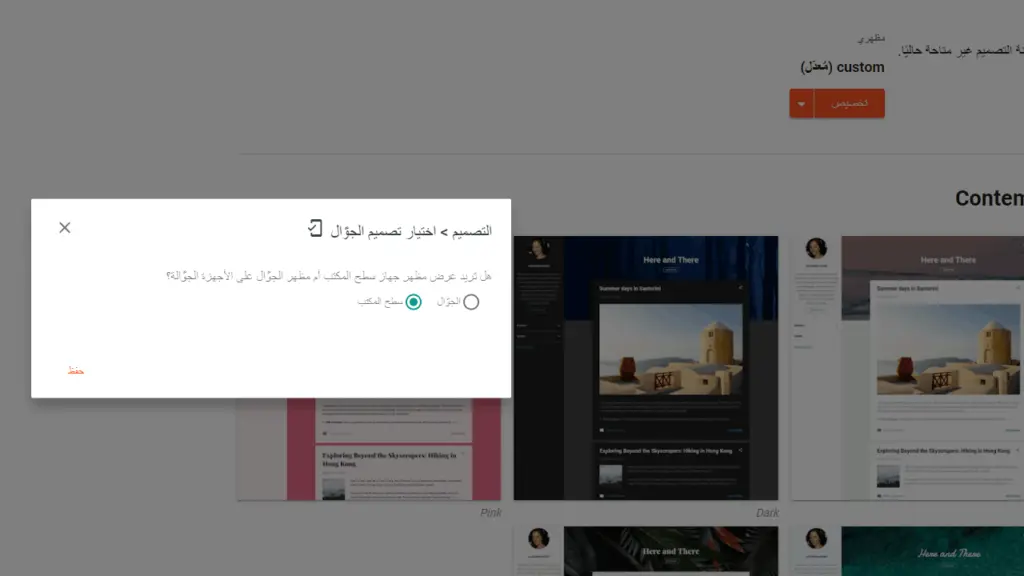
إظهار القالب سطح المكتب على أجهزة المحمول” والنقر على زر الحفظ.
هذا كل شيء، سيقوم مدونتك في بلوجر الآن بإعادة توجيه زوار مدونتك إلى مدونتك الجديدة على وردبريس.
بديلاً عن ذلك، يمكنك استخدام All in One SEO (AIOSEO) لإعادة توجيه المشاركات والصفحات من بلوجر إلى وردبريس. يوفر هذا المكوّن الإضافي ميزة مدير إعادة التوجيه القوي التي تتيح لك إعداد إعادة التوجيه للموقع بأكمله.
بالإضافة إلى ذلك، يمكنك تمكين تتبع الأخطاء 404 والتقاط أي روابط مكسورة قد تحدث عند نقل موقعك إلى وردبريس. سيساعد هذا على تحسين تجربة المستخدم وعدم فقدان ترتيب الكلمات الرئيسية.
الخطوة 5. نقل محتوى من Blogger إلى WordPress
في هذه الخطوة ، سننقل المحتوى الآخر المتبقي من Blogger إلى WordPress. قد يتطلب ذلك بعض العمل اليدوي اعتمادًا على إعدادات / محتوى مدونتك.
- نقل الصفحات من Blogger إلى WordPress
أداة استيراد Blogger الخاصة بـ WordPress تستورد فقط المقالات من Blogger وتتجاهل الصفحات. لنقل صفحاتك إلى WordPress ، يجب عليك تحرير كل صفحة في مدونتك في Blogger ، ونسخ محتوياتها ، ثم إنشاء صفحة يدويًا في WordPress.
الآن ستواجه مشكلة أخرى. صفحات Blogger لديها عناوين URL تبدو على النحو التالي:
http://example.blogspot.com/p/about-us.html
ستبدو عنوان URL الخاص بصفحتك في WordPress على النحو التالي:
http://example.com/about-us
لإصلاح هذا ، ستحتاج إلى استخدام إضافة All in One SEO (AIOSEO). للحصول على التعليمات ، يرجى الاطلاع على دليل المبتدئين الخاص بنا حول إنشاء إعادة توجيهات في WordPress.
- الودجت (Widgets)
تستخدم قوالب ووردبريس أيضًا الودجت (Widgets) لإضافة محتوى إلى شريط جانبي مدونتك. لإضافة ودجت، تحتاج إلى زيارة صفحة “المظهر” ثم “الودجت” في لوحة تحكم ووردبريس الخاصة بك، ثم سحب وإفلات الودجت ببساطة إلى الأشرطة الجانبية.
للحصول على تعليمات مفصلة، يمكنك الرجوع إلى دليلنا حول كيفية إضافة واستخدام الودجت في ووردبريس.
إذا كنت تبحث عن ودجت محددة لا تظهر في ووردبريس بشكل افتراضي، فمن المحتمل أنك بحاجة إلى ملحق ووردبريس. يمكنك البحث في فئة WPBeginner’s best WordPress plugin للعثور على الوظيفية التي تبحث عنها.
- تغذية RSS (RSS Feeds)
سيتمكن محركات البحث والمستخدمون الذين اشتركوا في مدونتك عبر تغذية RSS من العثور على مدونتك. ومع ذلك، لن يحصلوا على أي محتوى جديد.
لحل هذه المشكلة، تحتاج إلى زيارة صفحة “الإعدادات” ثم “أخرى” في حساب Blogger الخاص بك. بعد ذلك، تحتاج إلى النقر على رابط “إضافة” المجاور لعنوان URL الخاص بتوجيه تغذية المشاركة، وإضافة تغذية ووردبريس الخاصة بك.
سيكون عنوان URL لتغذية ووردبريس الخاصة بك على هذا النحو:
http://yoursite.com/feed
معلومات متفرقة لكنها مهمة جدًا للمعرفة:
إذا قمت بمتابعتي من البداية إلى النهاية، فسيعمل موقع ووردبريس الخاص بك بشكل جيد.
ومع ذلك، يجب عليك عدم حذف مدونتك القديمة على موقع Blogger.com.
ستتم استيراد صورك تلقائيًا. بالإضافة إلى ذلك، قد تواجه بعض المشاكل التنسيقية أثناء الاستيراد. يمكنك فقط الانتقال إلى مدونتك في Blogger وتنظيف المسافات الزائدة والروابط المعطوبة والتنسيقات ذات الصلة.
أخيرًا، قم بتثبيت بعض الملحقات (الإضافات) لتشغيل موقع ووردبريس الخاص بك بسلاسة.
شكرًا لك على قراءة كل المعلومات المذكورة، ونتمنى لك تجربة ممتعة في عالم التدوين!





